 uanset om det går ned ved opstart eller midt i noget vigtigt, kan det være virkelig frustrerende. Men bare rolig, det er retablerbart. Og i de fleste tilfælde er rettelsen ret hurtig og enkel…
uanset om det går ned ved opstart eller midt i noget vigtigt, kan det være virkelig frustrerende. Men bare rolig, det er retablerbart. Og i de fleste tilfælde er rettelsen ret hurtig og enkel…
prøv disse rettelser
Her er 7 rettelser, der har hjulpet andre brugere med at få Firefoks til at arbejde igen. Du behøver ikke at prøve dem alle; bare arbejde dig ned på listen, indtil du finder den, der fungerer for dig.
- Opdater firefoks
- Ryd firefoks cache
- Opdater dine drivere
- Deaktiver firefoks tilføjelser
- kontroller for virus
- Geninstaller Firefoks
rettelse 1: Opdater firefoks
sørg for, at Firefoks på din computer er opdateret kan være dit første skridt til fejlfinding af Firefoks crashproblem. Her er hvad du skal gøre:
- Klik på de tre linjer i det yderste højre hjørne, og vælg Hjælp.
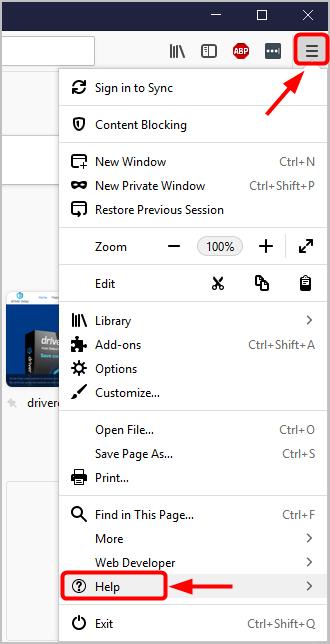
- Klik om brand.
vil derefter tjekke for opdateringer og hente dem automatisk. 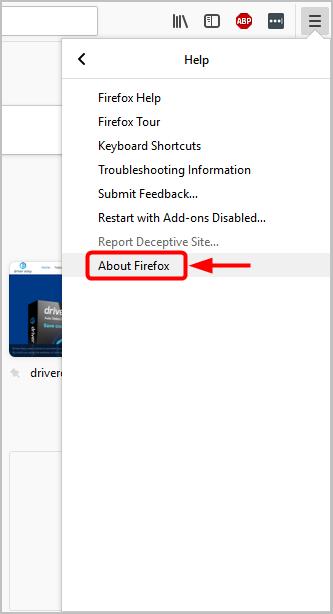
- genstart Firefoks til test. Hvis problemet består, kan du prøve rettelserne nedenfor.
rettelse 2: Ryd cache
det er muligt, at din cache er beskadiget. Du kan prøve at rydde cache og kontrollere, om bro.ser kan starte og fungere korrekt.
- Klik på menuknappen øverst til højre.
- Vælg Bibliotek > historie > Ryd nyere historie.
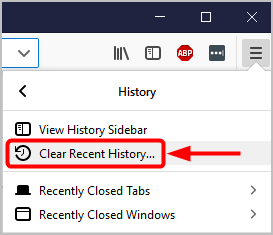
- et lille vindue dukker op og beder dig om detaljer om, hvad du skal slette. Marker alle afkrydsningsfelter, og indstil tidsintervallet til alt.
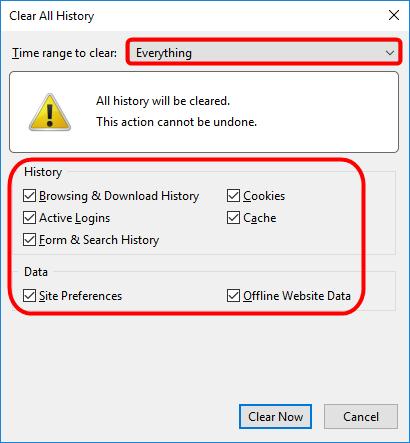
- Klik på Ryd nu.
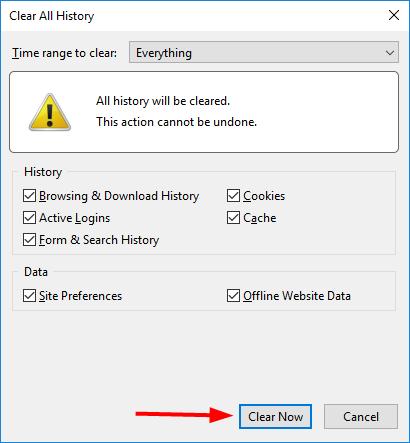
- når alt er klart, skal du lukke Firefoks og derefter genstarte det for at teste for dit problem.
rettelse 3: Opdater dine drivere
manglende eller forældede drivere på din computer kan også forårsage, at
der er to måder at opdatere dine drivere på: manuelt og automatisk.
Manuel driveropdatering – du kan opdatere dine enhedsdrivere manuelt ved at gå til enhedsproducentens hjemmeside og søge efter den seneste korrekte driver. Sørg for at vælge den driver, der er kompatibel med din nøjagtige enhedsmodel og din version af vinduer.
automatisk driveropdatering — hvis du ikke har tid, tålmodighed eller computerfærdigheder til at opdatere alle dine drivere manuelt, kan du i stedet gøre det automatisk med Driver Easy.
Driver Easy genkender automatisk dit system og finder de rigtige drivere til det. Du behøver ikke at vide præcis, hvilket system din computer kører, behøver du ikke at blive plaget af den forkerte driver, du ville hente, og du behøver ikke at bekymre dig om at lave en fejl, når du installerer. Driver Easy håndterer det hele.
- Hent og Installer Driver nemt.
- kør Driver let, og klik på Scan nu. Driver Easy Scanner derefter din computer og registrerer eventuelle problemdrivere.
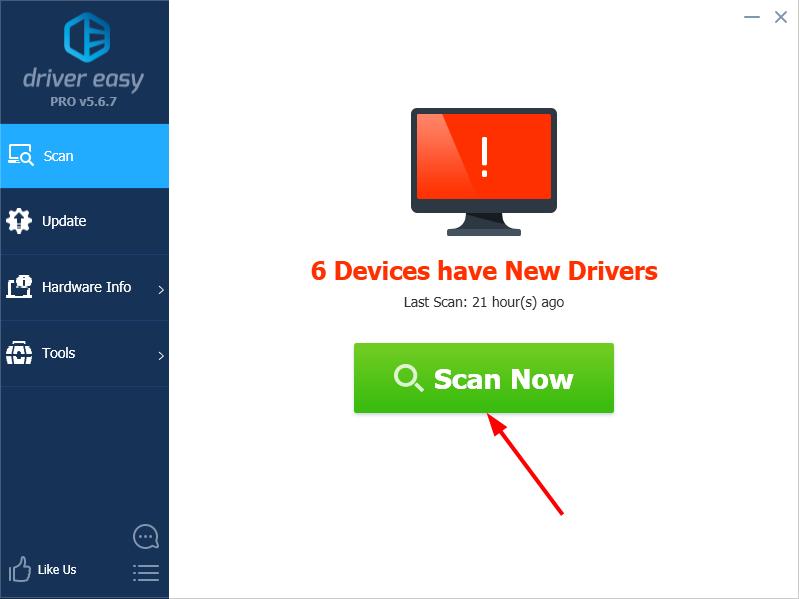
- Klik på knappen Opdater ved siden af en markeret enhed for automatisk at hente den korrekte version af dens driver, så kan du manuelt installere den (du kan gøre dette med den gratis version).
eller klik på Opdater alle for automatisk at hente og installere den korrekte version af alle de drivere, der mangler eller er forældede på dit system. (Dette kræver Pro-versionen, der leveres med fuld support og en 30-dages pengene tilbage garanti. Du bliver bedt om at opgradere, når du klikker på Opdater alle.)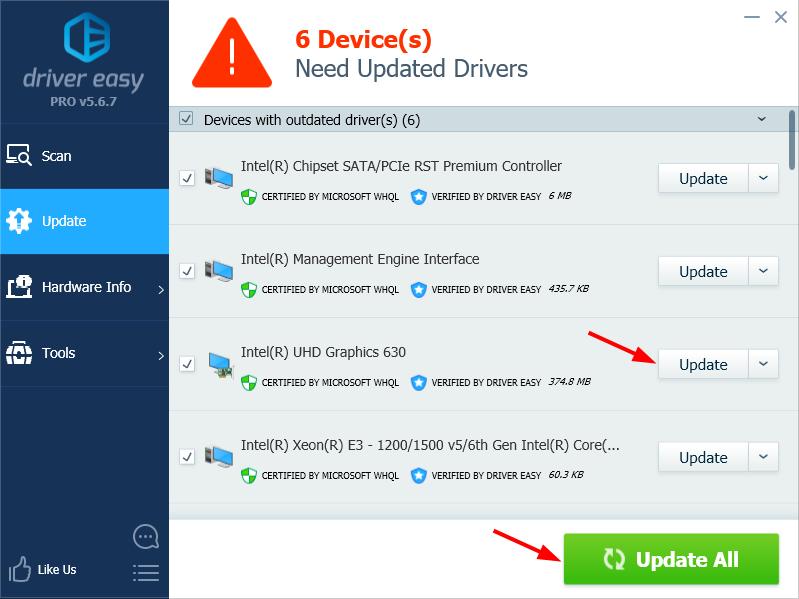
Bemærk: Hvis du har brug for hjælp, bedes du kontakte Driver Easy support team på [email protected].
- genstart din PC for at afslutte processen.
rettelse 4: Deaktiver add-ons
add-ons omfatter udvidelser, temaer og plugins. Ovenstående trin kan løse dit problem, men hvis de ikke gør det, kan du derefter prøve at deaktivere tilføjelser.
- Klik på menuknappen, og vælg tilføjelsesprogrammer.
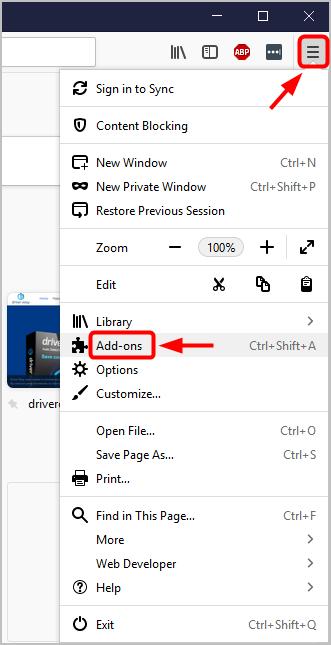
-
- for at deaktivere en udvidelse eller et tema skal du klikke på udvidelser eller Temaer, vælge den tilføjelse, du vil deaktivere, og klikke på knappen Deaktiver ved siden af den.
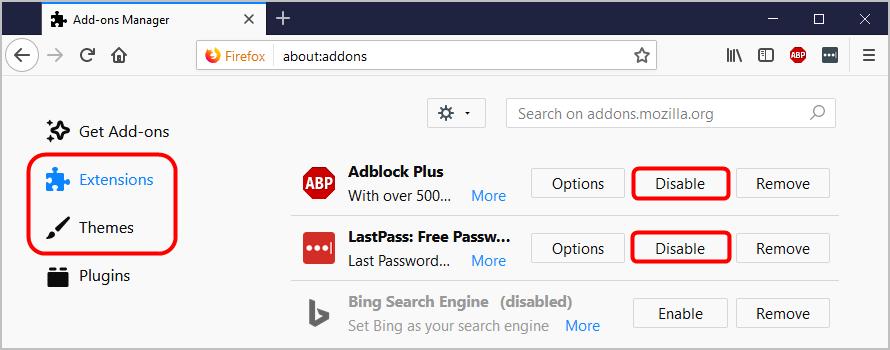
- for at deaktivere et plugin skal du klikke på Plugins, vælge det plugin, du vil deaktivere, og vælge Aktiver aldrig fra rullemenuen.

- for at deaktivere en udvidelse eller et tema skal du klikke på udvidelser eller Temaer, vælge den tilføjelse, du vil deaktivere, og klikke på knappen Deaktiver ved siden af den.
- genstart Firefoks for at kontrollere, om problemet er løst.
rettelse 5:
Du kan manuelt søge efter opdateringer for at sikre dig, at du har alle de nyeste sikkerheds-og stabilitetsrettelser.
- Klik på knappen Start og derefter på ikonet Indstillinger.
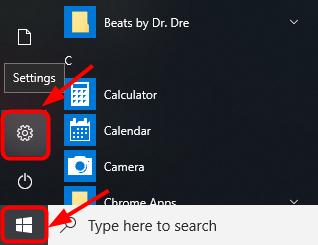
- klik Updater & sikkerhed.
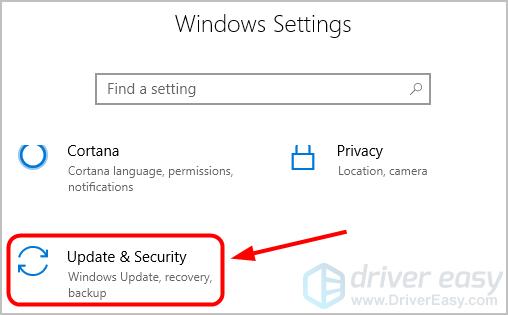
- Vælg vinduer Opdater og klik på knappen Søg efter opdateringer.
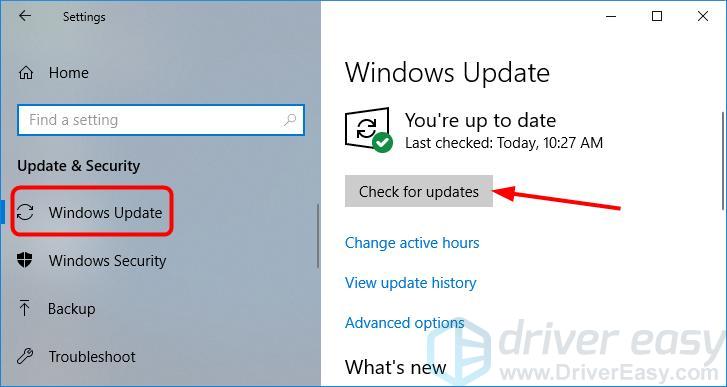
rettelse 6: Kontroller for vira
vira kan forårsage problemet. Så du kan køre en virusscanning på dit system.
Hvis der opdages et ondsindet program, skal du følge instruktionerne fra antivirusprogrammet for at løse problemet.
genstart derefter din PC og se, om problemet med nedbrud er løst.
rettelse 7: Geninstaller Firefoks
Hvis intet ovenfor fungerer for dig, kan du gøre følgende for at gøre en ren geninstallation af Firefoks:
- Luk firefoks (hvis Firefoks er åben).
- på tastaturet skal du trykke på logotasten og R sammen for at åbne feltet Kør.Skriv kontrol, og tryk på Enter for at åbne Kontrolpanel.
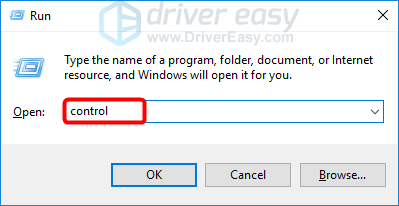
- i visningen af kategori under programmer skal du klikke på Afinstaller et program.
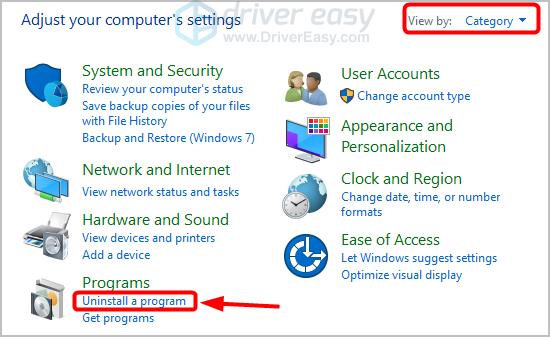
- Højreklik på Uninstall.
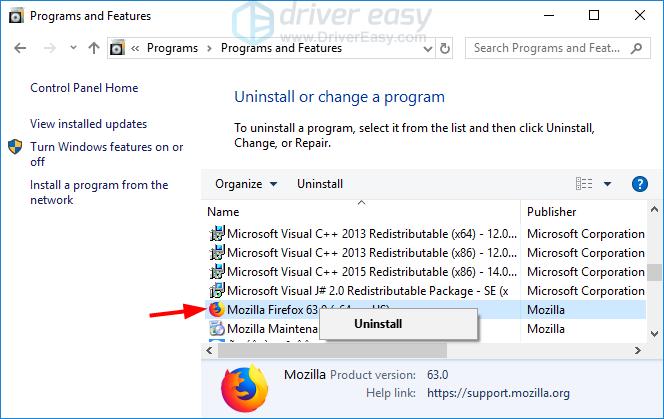
- sørg for, at installationsmappen i en af disse mapper fjernes:
- C:\Program Files \ Pernille Larsen
- C:\Program Files (86)
- gå til
officielle hjemmeside for at hente en ny kopi af . - Dobbeltklik på den hentede fil, og følg vejledningen for at fortsætte installationsprocessen.